설문조사에 따르면 스마트폰과 태블릿, 스마트폰 XNUMX대 등 XNUMX대 이상의 단말기를 보유하고 있는 사람이 늘고 있다. 또한 Android 사용자는 새로운 Android 기기로 업그레이드할 가능성이 더 높습니다. 그게 Android에서 Android로 사진 전송 없어서는 안될 스킬. 사진 품질을 보호하려면 가이드와 권장 사항을 읽고 최선의 방법을 따라야 합니다.
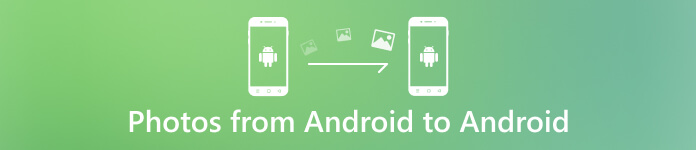
- 부품 1. iPhone에서 녹색 선이 나타나는 원인
- 부품 2. iPhone 화면에서 녹색 선을 수정하는 방법
- 부품 3. iPhone 화면에서 녹색 선을 수정하는 방법에 대한 FAQ
1부: Android에서 Android로 사진을 전송하는 가장 쉬운 방법
Android 기기 간에 사진을 이동하거나 새 Android 휴대전화로 전송해야 하는 경우에도 Apeaksoft MobieTrans 초보자를 위한 최선의 선택입니다. 어떠한 기술력도 요구하지 않습니다. 또한 내장 AI는 사진 품질을 효과적으로 보호할 수 있습니다.

4,000,000+ 다운로드
한 Android에서 다른 Android로 사진을 쉽게 옮길 수 있습니다.
전송하는 동안 사진의 원래 상태를 유지하십시오.
대상 장치의 기존 데이터를 중단하지 마십시오.
Samsung, Huawei, Xiaomi 등의 거의 모든 Android 기기를 지원합니다.
품질 손실 없이 Android에서 Android로 사진을 전송하는 방법
1단계Android 기기 연결
PC에 설치한 후 Android용 최고의 사진 전송을 실행하세요. 그런 다음 USB 케이블을 사용하여 두 개의 Android 장치를 동일한 PC에 연결합니다. 소프트웨어는 핸드셋을 자동으로 감지합니다.

2단계사진 미리보기
인터페이스 상단의 메뉴를 풀다운하고 소스 Android 전화를 선택합니다. Android에서 Android로 사진을 전송하려면 사진 왼쪽 사이드바에서 탭하고 원하는 앨범으로 이동합니다. 그런 다음 축소판으로 모든 사진을 볼 수 있습니다. 대상 장치로 이동하려는 사진을 선택합니다.

3단계Android에서 Android로 사진 이동
클릭 연락처 상단 메뉴 표시줄에 있는 버튼을 클릭하고 대상 Android 기기를 선택하세요. 프로세스가 완료될 때까지 기다리면 알림을 받게 됩니다. 그런 다음 두 장치를 분리하면 대상 Android 장치에서 사진을 찾을 수 있습니다.

2부: Android에서 Android로 사진을 전송하는 더 많은 방법
방법 1: 블루투스를 통해 Android에서 Android로 이미지 전송
Bluetooth는 한 Android 휴대폰에서 다른 Android 장치로 사진을 전송하는 가장 쉬운 방법 중 하나입니다. 추가 하드웨어나 소프트웨어가 필요하지 않습니다. 심지어 인터넷 연결이 필요하지 않습니다. 단점은 효율성이 낮다는 것입니다. 따라서 몇 장의 사진만 이동하려는 경우 좋은 선택입니다.
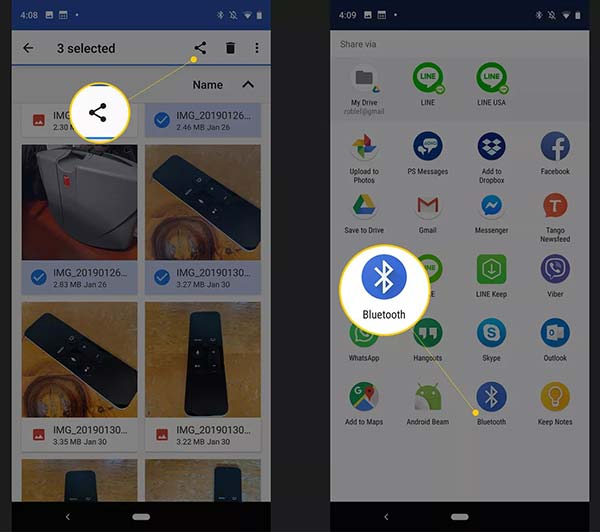
1단계하나의 Android 기기에서 설정 앱을 실행하고 Bluetooth 옵션을 선택하고 켭니다. 다른 Android 휴대전화에서도 동일한 작업을 수행합니다.
2단계원본 Android 휴대폰을 켜고 갤러리 앱으로 이동하여 원하는 사진을 찾아 선택합니다.
3단계를 누르십시오 공유 버튼을 선택합니다 Bluetooth 도구 상자에. 그런 다음 대상 장치를 검색합니다.
4단계대상 장치를 켜고 사진을 받습니다.
방법 2: Google 포토를 통해 Android 기기 간에 사진 전송
Google 포토는 Android에서 Android로 사진을 이동하는 또 다른 방법입니다. 실제로 Android 사용자 중 일부는 사진과 동영상을 Google 포토에 백업 그들의 핸드셋에서.
1단계Google 포토 앱을 실행하고 메뉴 버튼을 클릭합니다.
2단계탭 설정 메뉴에서 옵션을 누르고 백업 및 동기화. 토글을 켭니다. 백업 및 동기화 옵션. 그런 다음 Android 휴대폰을 Wi-Fi 네트워크에 연결하면 사진이 Google 계정으로 이동합니다.

3단계수신 기기로 돌아가 Google 포토 앱을 열고 계정에 로그인하면 사진이 표시됩니다. Android에서 Android로 사진을 전송하려면 원하는 사진을 선택하고 다운로드 버튼을 클릭합니다.
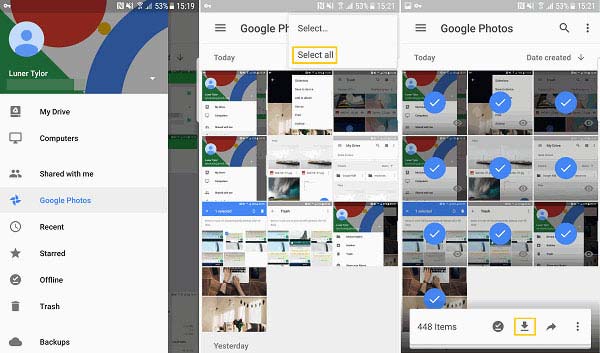
방법 3: Android Be를 사용하여 Android에서 Android로 사진 이동
Android Beam은 Android 기기 간에 사진을 전송하는 새로운 방법이 아닙니다. Android 4.0 이상을 실행하는 대부분의 Android 기기에서 사용할 수 있습니다. 기기에 이 기능이 통합되어 있는 경우 이를 사용하여 Android에서 Android로 사진을 빠르게 이동할 수 있습니다.
1단계하나의 Android 기기에서 설정 앱을 열고 더 보기 또는 네트워크 섹션의 유사한 옵션에서 찾기 NFC 및 Android Beam을 선택하고 켭니다. 그런 다음 다른 기기에서 Android Beam 및 NFC를 설정합니다.
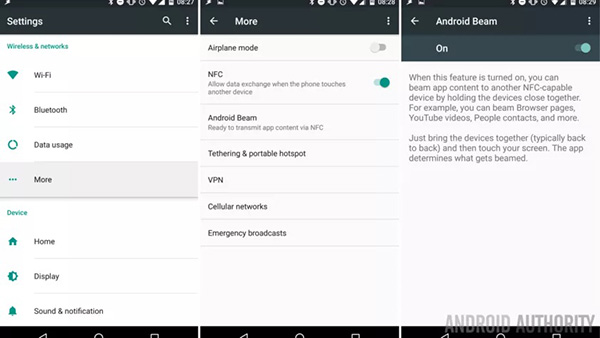
2단계그런 다음 소스 장치에서 갤러리 앱을 열고 원하는 사진을 찾으면 터치 투 빔 표제.
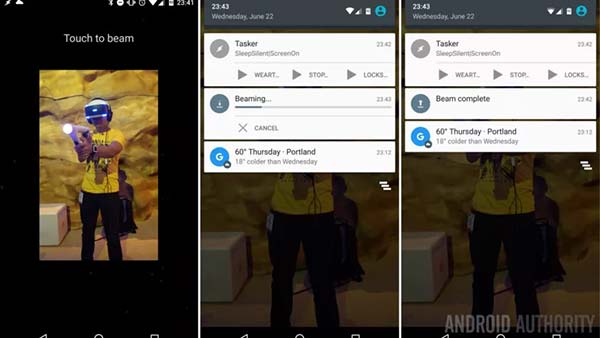
3단계화면을 터치하면 사진이 Android에서 Android로 빠르게 전송됩니다.
파트 3: Android에서 Android로 사진 전송에 대한 FAQ
스마트 스위치를 사용하여 사진만 전송할 수 있나요?
스마트 스위치는 쉬운 방법입니다 삼성 기기 간 사진 전송. 연락처, 메시지 및 기타 유형의 파일 및 기타 핸드셋을 전송하는 데 사용할 수도 있습니다. 한 번에 모든 사진을 전송할 수 있지만 특정 사진을 선택할 수는 없습니다.
다른 Android 휴대폰으로 전송한 후 사진을 열 수 없는 이유는 무엇입니까?
첫 번째 이유는 전송 실패로 인해 사진이 손상되었기 때문입니다. 또 다른 원인은 다른 파일 시스템입니다. 대상 장치와 소스 전화가 다양한 파일 시스템을 사용하고 있습니다. 사진 형식을 변환해야 합니다.
Android 기기에서 가장 좋은 이미지 형식은 무엇입니까?
이미지의 가장 좋은 형식은 JPG 등에 비해 가볍기 때문에 Android의 PNG입니다. 이러한 이미지를 사용하는 동안 그리기 쉽고 작업을 수행하는 데 시간이 덜 걸립니다.
결론
이제 최소한 네 가지 방법을 배워야 합니다. Android에서 Android로 사진 전송. Bluetooth 및 Android Beam은 하나 또는 몇 개의 이미지를 쉽게 이동할 수 있는 방법입니다. Google 포토를 사용하면 여러 기기에서 사진을 볼 수 있습니다. Apeaksoft MobieTrans는 Android 휴대폰 또는 Android와 iPhone 간에 특정 사진을 마이그레이션하는 최상의 옵션입니다. 이 주제와 관련하여 다른 문제가 있는 경우 아래에 메시지를 작성해 주시기 바랍니다.




